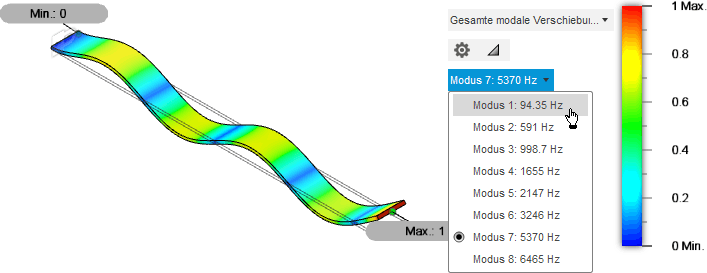Software: CAD - Tutorial - Analyse: Unterschied zwischen den Versionen
Mailadresse geändert |
Ergebnisse Opal angepasst |
||
| Zeile 26: | Zeile 26: | ||
'''Einzusendende Ergebnisse:'''<br> | '''Einzusendende Ergebnisse:'''<br> | ||
Teilnehmer der Lehrveranstaltung [https://www.ifte.de/lehre/cad/index.html '''"CAD-Konstruktion"'''] | Teilnehmer der Lehrveranstaltung [https://www.ifte.de/lehre/cad/index.html '''"CAD-Konstruktion"'''] laden die Ergebnisse innerhalb von 14 Tagen (10 Uhr!) im [https://bildungsportal.sachsen.de/opal/auth/RepositoryEntry/31733940224/CourseNode/1629858745126313011 Opalkurs] hoch: | ||
# Die Studien sind mit den aktuellen Einstellungen und einer anschaulichen Ergebnis-Darstellung zu konfigurieren. | # Die Studien sind mit den aktuellen Einstellungen und einer anschaulichen Ergebnis-Darstellung zu konfigurieren. | ||
# Die in ''Fusion 360'' erstellte Konstruktion ist zu archivieren mittels '''''Datei > Exportieren > (Typ=*.f3d auf dem eigenen Computer)'''''. | # Die in ''Fusion 360'' erstellte Konstruktion ist zu archivieren mittels '''''Datei > Exportieren > (Typ=*.f3d auf dem eigenen Computer)'''''. | ||
# Die erzeugte Fusion-Archivdatei '''Feder_xxvnn.f3d''' ('''xx'''..Teilnehmer / '''nn'''..Version) ist zu verpacken ( | # Die erzeugte Fusion-Archivdatei '''Feder_xxvnn.f3d''' ('''xx'''..Teilnehmer / '''nn'''..Version) ist zu verpacken ('''Fusion_xx.zip''') und bei Opal abzugeben. | ||
# Die in der Übungsanleitung gestellten Fragen sind | # Die in der Übungsanleitung gestellten Fragen sind im bereitgestellten Antwortbogen ('''CAD-Antworten_6_xx.pdf''') unter Angabe aller erforderlichen Werte zu beantworten. Vor dem Upload die PDF bitte ebenfalls in das ZIP-Archiv einfügen. | ||
<div align="center"> [[Software:_CAD_-_Tutorial|←]] [[Software:_CAD_-_Tutorial_-_Analyse_-_Fusion_360-Schnellstart|→]] </div> | <div align="center"> [[Software:_CAD_-_Tutorial|←]] [[Software:_CAD_-_Tutorial_-_Analyse_-_Fusion_360-Schnellstart|→]] </div> | ||
Version vom 25. August 2021, 07:22 Uhr
6. Übung im CAD-Tutorial
Analyse: Belastungen & Resonanzen (Biegefeder)
- Einführung in Autodesk Fusion 360 -
Je planmäßiger der Mensch vorgeht, um so wirkungsvoller trifft ihn der Zufall.
Die Toleranz-Analyse und Robust-Optimierung der Biegefeder beruhte in der vorherigen Übung auf vereinfachten analytischen Annahmen, die in Form von Gleichungen in die Parameterliste und in iLogic-Regeln des CAD-Modells implementiert wurden:
- Die qualitativen Zusammenhänge zwischen den Toleranzen und dem daraus resultierenden Verhalten wurden damit wahrscheinlich gut berücksichtigt:
- Effekt der betrachteten Toleranzen auf Federsteife, Resonanzfrequenz und zulässige Kraft.
- Erfolgreiche Verbesserung der Ausgangslösung durch Robust-Optimierung.
- Unsicherheit besteht in Hinblick auf die Auswirkung der analytischen Vereinfachungen auf das tatsächliche Verhalten der optimierten Lösung (Wie groß sind Federsteife, Resonanzfrequenz und zulässige Kraft bei einer realen Biegefeder?).
- Mittels der "Finiten Elemente Methode" (FEM) lassen sich Modelle realisieren, welche das Verhalten z.B. einer Biegefeder wesentlich genauer abbilden können, als dies mit den vereinfachten Formeln möglich ist:
- Moderne CAD-Programme (z.B. Autodesk Inventor) enthalten Tools, um Analysen auf der Basis der FEM durchzuführen.
- Wir nutzen in dieser abschließenden CAD-Übung die Chance, am Beispiel von FEM-Analysen der Biegefeder Autodesk Fusion 360 als einen Vertreter von CAD-Systemen der nächsten Generation kennenzulernen.
A. CAD-Modellierung in Autodesk Fusion 360
- Installation und Lizenzierung der Software (Beschrieben in: Fusion 360 - Schnellstart)
- Parametrisiertes CAD-Modell
B. Simulationen in Autodesk Fusion 360
Einzusendende Ergebnisse:
Teilnehmer der Lehrveranstaltung "CAD-Konstruktion" laden die Ergebnisse innerhalb von 14 Tagen (10 Uhr!) im Opalkurs hoch:
- Die Studien sind mit den aktuellen Einstellungen und einer anschaulichen Ergebnis-Darstellung zu konfigurieren.
- Die in Fusion 360 erstellte Konstruktion ist zu archivieren mittels Datei > Exportieren > (Typ=*.f3d auf dem eigenen Computer).
- Die erzeugte Fusion-Archivdatei Feder_xxvnn.f3d (xx..Teilnehmer / nn..Version) ist zu verpacken (Fusion_xx.zip) und bei Opal abzugeben.
- Die in der Übungsanleitung gestellten Fragen sind im bereitgestellten Antwortbogen (CAD-Antworten_6_xx.pdf) unter Angabe aller erforderlichen Werte zu beantworten. Vor dem Upload die PDF bitte ebenfalls in das ZIP-Archiv einfügen.